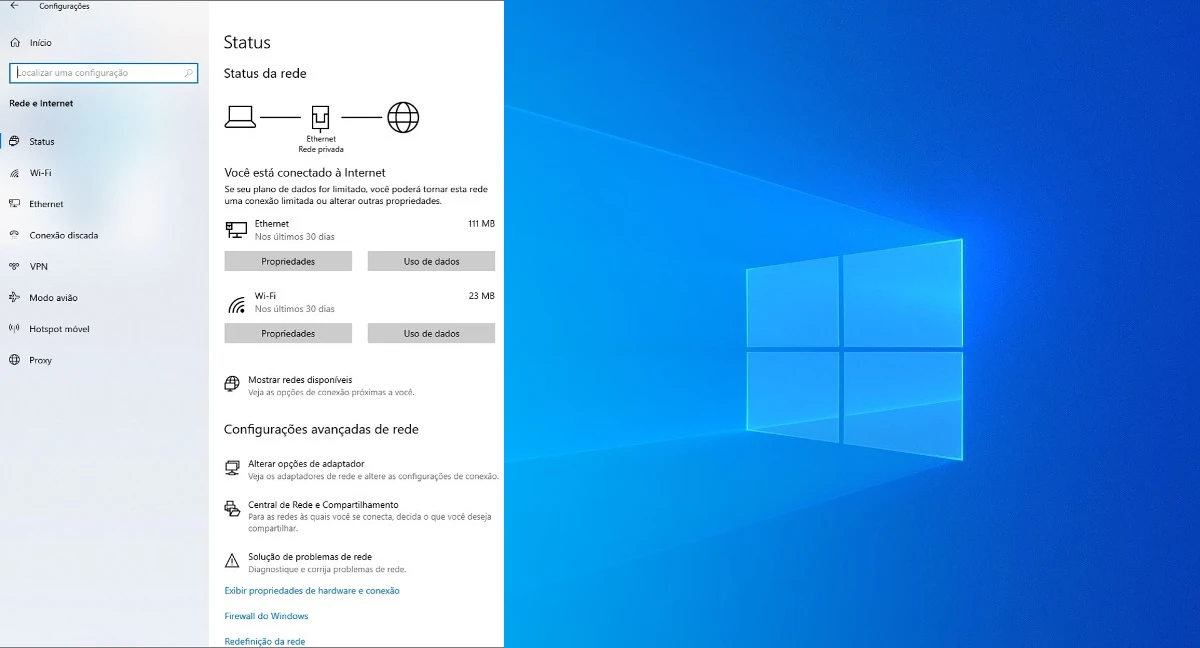
Como visualizar a senha do Wi-Fi pelo computador
Se você não lembra mais qual é a senha da sua rede do Wi-Fi, já pode ficar tranquilo. Não é nada bom quando esquecemos algo, pior ainda quando o problema é exatamente esse. Mas ainda bem que existe solução para quase tudo nessa vida.
Pois bem! Para sair deste enrosco sem precisar redefinir o roteador, mostraremos as etapas para recuperar a senha do Wi-Fi bem rapidamente. No entanto, é necessário ter o computador conectado atualmente na rede Wi-Fi em questão, pode ser com o Windows 10 ou 11. Sabendo disso, basta seguir as etapas abaixo para descobrir qual é a senha da rede sem fio.
Como descobrir a senha do Wi-Fi no Windows 10?
Passo 1: Pressione ao mesmo tempo as teclas “Windows + i” para ir direto para a tela “Status da rede” do Windows 10.
Passo 2: Agora navegue até seção “Configurações avançadas de rede” e clique na opção “Alterar opções de adaptador“.

Passo 3: Na tela “Conexões de Rede”, clique com o botão direito do mouse sobre o ícone da rede Wi-Fi e, em seguida, selecione a opção “Status“.

Passo 4: Uma janela pop-up se abrirá. Todas as informações sobre o status da sua rede Wi-Fi são visualizadas aqui. Em seguida, clique em “Propriedades da Conexão sem Fio“.
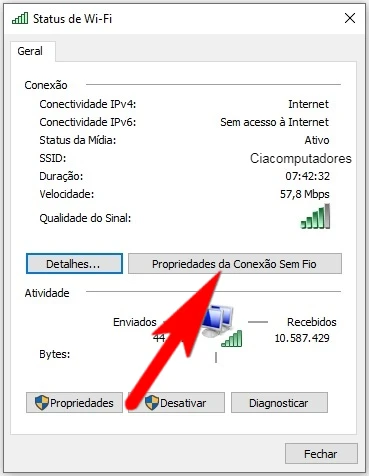
Passo 5: Depois de abrir a janela “Propriedades da Conexão sem Fio”, clique na aba “Segurança” localizada acima. Nesta aba, observe que a senha do Wi-Fi aparece ainda oculta no campo “Chave de segurança de rede”.
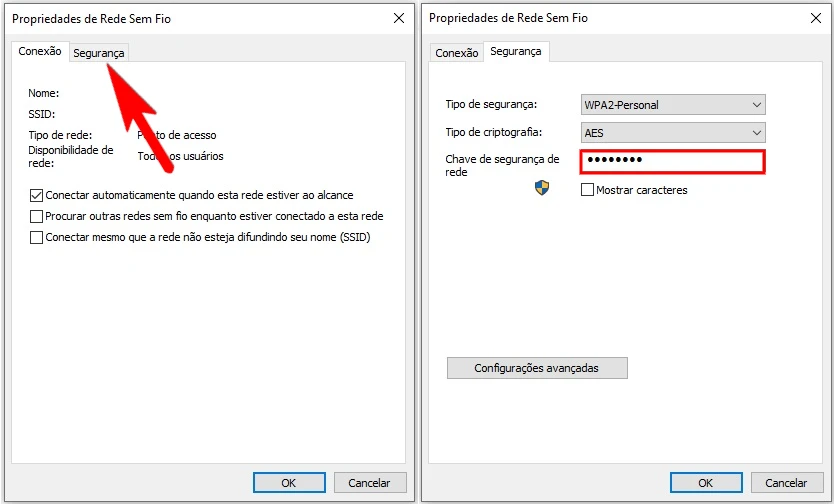
Passo 6: Para visualizar a senha que está oculta, marque a caixa abaixo com a descrição “Mostrar caracteres“.
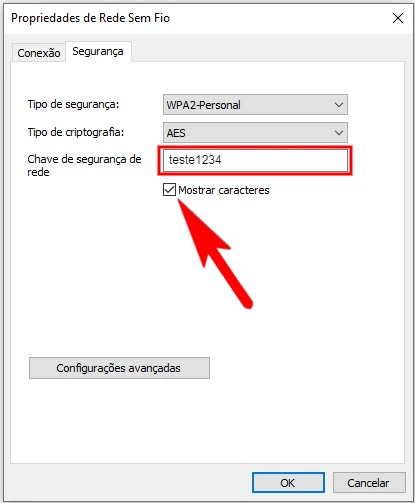
É isso aí! Depois de obter essa dica, vai ser fácil descobrir qual é a senha da rede Wi-Fi que está conectada atualmente ao computador Windows 10.
Como visualizar a senha do Wi-Fi no Windows 11?
- Vá para as Configurações do seu computador Windows 11,Você pode também acessar a opção através do menu “Iniciar”.
- Depois de acessar a página de Configurações, clique em “Rede e Internet”, localizada no menu lateral esquerda.
- Na página “Rede e Internet”, clique em “Configurações avançadas de rede”.
- Na página “Configurações de rede avançadas”, na seção “Configurações relacionadas”, selecione “Mais opções de adaptador de rede”.
- A janela “Conexões de Rede” será aberta.
- Daí, clique com o botão direito do mouse no adaptador sem fio e selecione “Status”.
- Na janela “Status”, clique em “Propriedades sem fio”.
- Depois, clique na aba “Segurança”.
- Na aba “Segurança”, abaixo do campo “Chave de segurança de rede”, marque a caixinha “Mostrar caracteres”.
- A senha da rede Wi-Fi que está atualmente conectada ao PC vai aparecer no campo “Chave de segurança de rede”.
- Feito!
Agora que você sabe qual é a senha o wi-fi, basta anotar em algum lugar para não esquecer mais.









